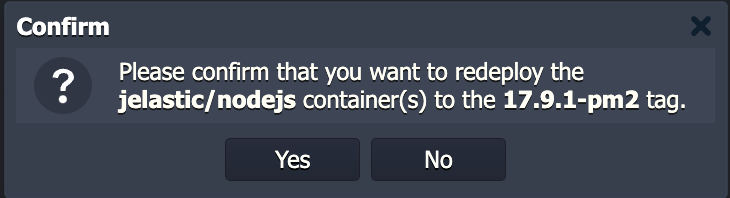ທ່ານສາມາດເລືອກເວີຊັ່ນຂອງແອັບພລິເຄຊັ່ນເຊີບເວີ NodeJS ແລະຕົວຈັດການ process manager ໄດ້ ເວີຊັ່ນທີ່ຮອງຮັບມີດັ່ງນີ້:
- 12.22.7
- 14.20.0
- 16.17.0
- 17.9.1
ວິທີການສ້າງ environment Node.js
1. ຄລິກປຸ່ມ New Environmentດ້ານເທິງຂອງ Dashboard

2. ເລືອກພາສາ Node.js ແລະເລືອກເວີຊັ່ນເຊີບເວີທີ່ທ່ານຕ້ອງການໂດຍຄລິກປຸ່ມລາຍການDropdown:
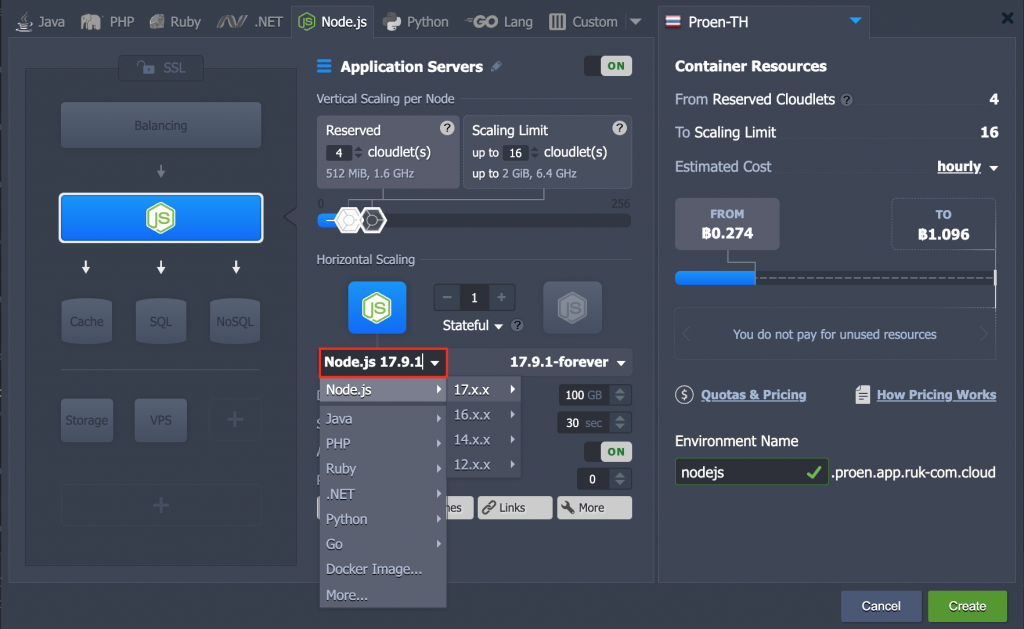
3. ເລືອກ Process Manager ທີ່ທ່ານຕ້ອງການນໍາໃຊ້ (forever, npm, pm2, supervisor) ຕາມຮູບດ້ານລຸ່ມ:
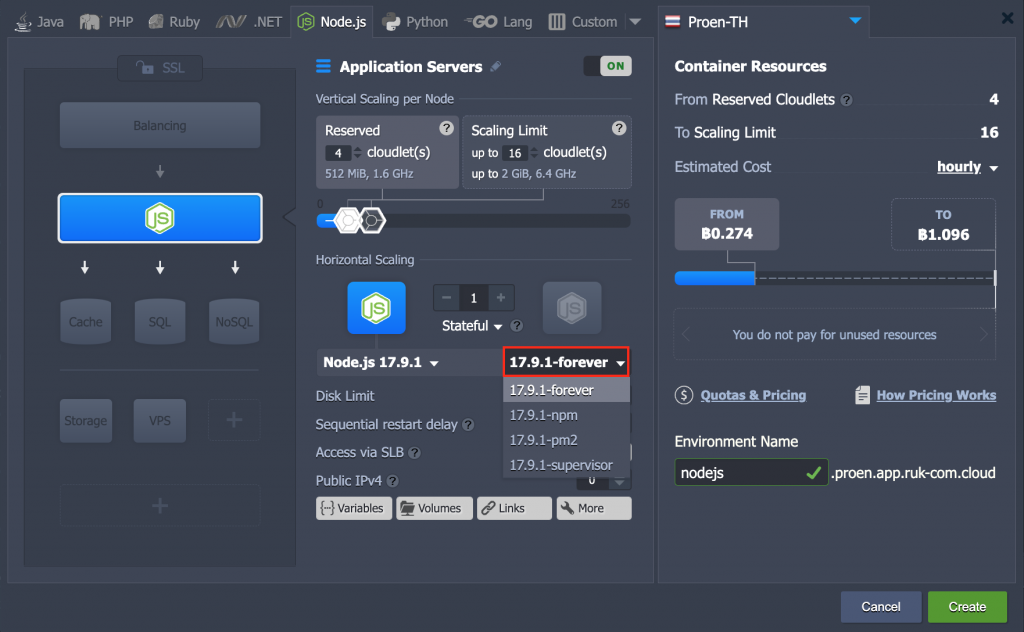
Process Manager ຂອງ Node.js ຈະຊ່ວຍຄວບຄຸມ application lifecycle ຂອງທ່ານເຊິ່ງເປັນວິທີທີ່ງ່າຍສໍາລັບການ start, stop ແລະ restart process ນອກຈາກນີ້ຍັງສາມາດກໍານົດຄ່າໃຫ້ຣັນສະຄຣິບໃໝ່ໂດຍອັດຕະໂນມັດໃນກໍລະນີທີ່ start ແອັບພລິເຄຊັນຫຼົມເຫຼວ ຫຼື ມີການອບເດດໂຄດ:
- supervisor – ກວດສອບການປ່ຽນແປງໂຄດ ສະຄລິບ .js ໃຫ້ອັບເດດສະເໝີ
- npm – ຈັດການແອັບພລິເຄຊັນໂມດູນ ແລະ ແພັກເກັດເພີ່ມເຕີມຜ່ານໄຟລ package.json
- forever – ຈັດການ node processes (ເຊັ່ນ service start, stop, restart) ເພື່ອໃຫ້ service ຕ່າງໆຣັນຢ່າງຕໍ່ເນື່ອງ
- pm2 – ຈັດການແອັບພລິເຄຊັນໄດ້ຢ່າງມີປະສິດທິພາບໂດຍມີຕົວເລືອກພິເສດຫຼວງຫຼາຍ (ເຊັ່ນ monitoring, load balancing, deployment ແລະ ອື່ນໆ)
ຈາກນັ້ນຕັ້ງຄ່າ environment ໃນສ່ວນອື່ນໆ(ເຊັ່ນລະບຸຈໍານວນ cloudlets, region ແລະຊື່ environment) ແລ້ວຄລິກປຸ່ມ Create
ວິທີການປ່ຽນເວີຊັ່ນ Node.js
ໃນສ່ວນຂອງ environment ທີ່ມີຢູ່ທ່ານສາມາດປ່ຽນເວີຊັ່ນຂອງເຊີບເວີ NodeJS ແລະ Process Manager ໄດ້ສອງວິທີດັ່ງນີ້:
1. ຄລິກປຸ່ມ Change Environment Topology

- ໃນໜ້າ Topology wizard ຄລິກທີ່ໄອຄອນຮູບປາກກາເພື່ອປ່ຽນເວີຊັ່ນ
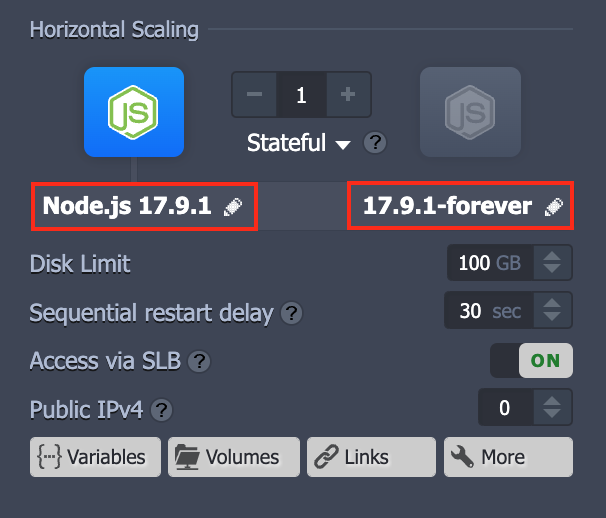
2. ຄລິກປຸ່ມ Redeploy Containers

- ໃນໜ້າ Redeploy Container(s) ປະກອບດ້ວຍຕົວເລືອກຕໍ່ໄປນີ້
- Tag – ຕົວເລືອກເວີຊັ່ນ NodeJS ແລະ Process Manager
- Keep volumes data – ອະນຸຍາດໃຫ້ບັນທຶກຂໍ້ມູນຂອງທ່ານໃນ volumes
- Simultaneous ຫຼື Sequential deployment with delay (ສໍາລັບການປັບຂະໜາດເຊີບເວີເທົ່ານັ້ນ) – ກໍານົດໃຫ້ຄອນເທັນເນີດໍາເນີນການ redeploy ທັງໝົດພ້ອມກັນ ຫຼື redeploy ເທື່ອລະໂນດເພື່ອຫຼີກລ່ຽງ downtime
- ຄລິກປຸ່ມ Dropdown ແລະ ເລືອກເວີຊັ່ນທີ່ທ່ານຕ້ອງການ
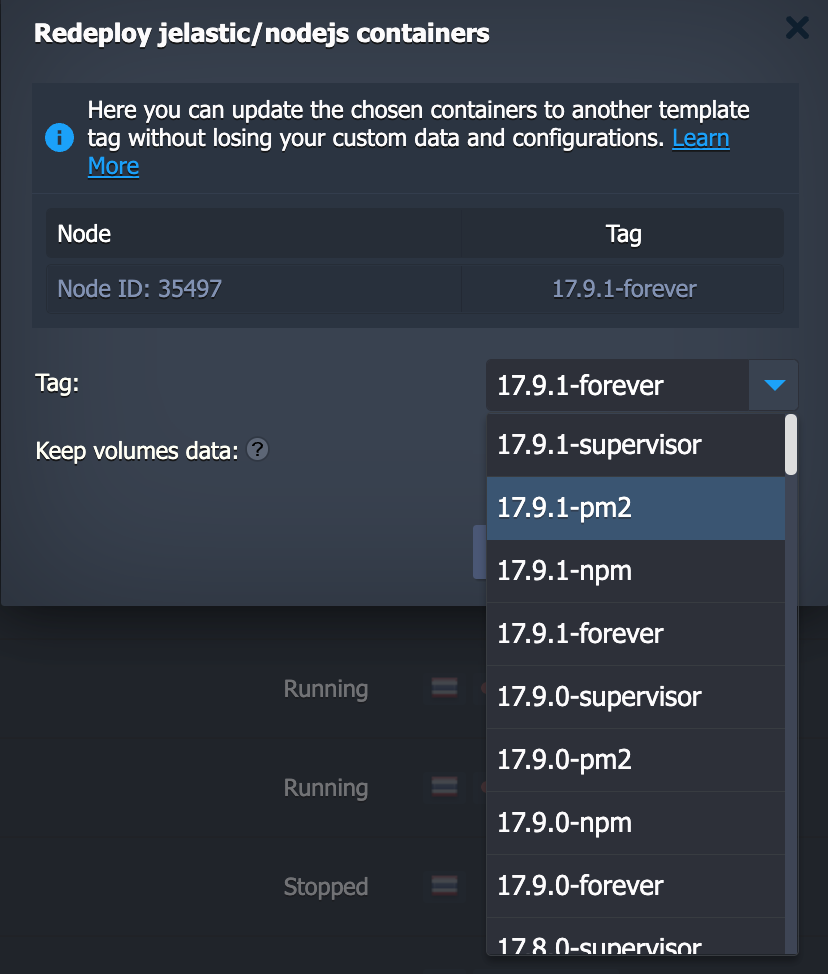
3. ຄລິກປຸ່ມ Yes ເພື່ອຢືນຢັນການປ່ຽນເວີຊັ່ນ